Mac OS Anti-virus (McAfee): Difference between revisions
Jump to navigation
Jump to search
(Created page with "{{switch|Mac OS Anti-virus (McAfee)(EN)|en}} __NOTOC__ Volg de volgende stappen om McAfee voor de Mac te installeren: *Ga naar de [https://intercon.science.uu.nl/software/Apple%...") |
No edit summary |
||
| (8 intermediate revisions by 2 users not shown) | |||
| Line 3: | Line 3: | ||
Volg de volgende stappen om McAfee voor de Mac te installeren: | Volg de volgende stappen om McAfee voor de Mac te installeren: | ||
*Ga naar | *Ga naar {{softwareserver|lan=nl}} en haal de volgende bestanden op: | ||
**VSM960-RTW-1085.dmg | **VSM960-RTW-1085.dmg | ||
**VSM960-1706-HF936655-patch.dmg | **VSM960-1706-HF936655-patch.dmg | ||
*Open ''VSM960-RTW-1085.dmg''. | |||
<br />[[image:mcafeeinstall-pkgscherm.png|link=]]<br /> | |||
*Dubbel click op VSM960-RTW-1085.pkg in het geopende scherm, dit zal de installatie starten. | |||
<br />[[image:mcafeeinstall-prompt.png|link=]]<br /> | |||
*Druk 4x op continue. | |||
<br />[[image:mcafeeinstall-EULA.png|link=]]<br /> | |||
*Accepteer de EULA en continue. | |||
*Laat de ''install location'' zoals hij is en druk op install. | |||
<br />[[image:mcafeeinstall-credentials.png|link=]]<br /> | |||
*Voer je wachtwoord in en ga verder met het installatie process. | |||
*Zodra de installatie is afgerond moet de patch nog worden geïnstalleerd, dit doe je door ''VSM960-1706-HF936655-patch.dmg'' te openen en daarna dezelfde stappen door te lopen. | |||
<br /> | |||
Je hebt nu McAfee met succes geïnstalleerd, om er voor te zorgen dat McAfee optimaal werkt moeten er nog wat settings worden verandert. | |||
*Start McAfee | |||
*Selecteer ''McAfee Endpoint Protection for Mac'' in hoek links boven van het scherm vervolgens selecteer je ''Preferences''. | |||
*Ga naar het ''Anti-malware'' tabblad, selecteer het sleuteltje links onderin en voer je gegevens in. | |||
<br />[[image:mcafeeinstall-settings1.png|link=]]<br /> | |||
*Pas de instellingen aan zodat ze overeenkomen met het hierboven getoonde voorbeeld. | |||
*Browse naar het ''Update'' tabblad en ga naar ''Schedule''. | |||
<br />[[image:mcafeeinstall-settings2.png|link=]]<br /> | |||
*Pas de tijd zo aan zodat hij update tijdens je werktijd of pauze. | |||
<br /> | |||
Je bent nu klaar met de installatie, het is aangeraden om een scan op je systeem uit te voeren. | |||
[[Category:Index]] | [[Category:Index]] | ||
Latest revision as of 12:47, 25 February 2016
Volg de volgende stappen om McAfee voor de Mac te installeren:
- Ga naar de softwareserver en haal de volgende bestanden op:
- VSM960-RTW-1085.dmg
- VSM960-1706-HF936655-patch.dmg
- Open VSM960-RTW-1085.dmg.
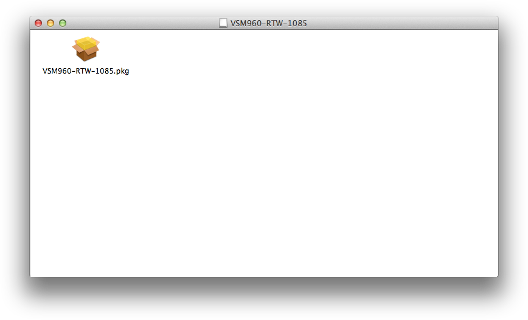
- Dubbel click op VSM960-RTW-1085.pkg in het geopende scherm, dit zal de installatie starten.
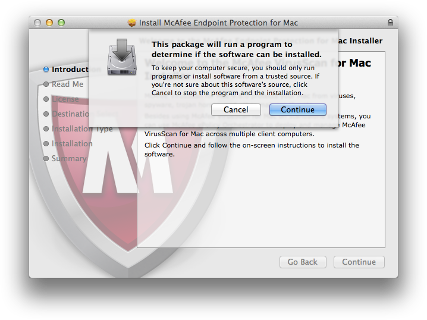
- Druk 4x op continue.
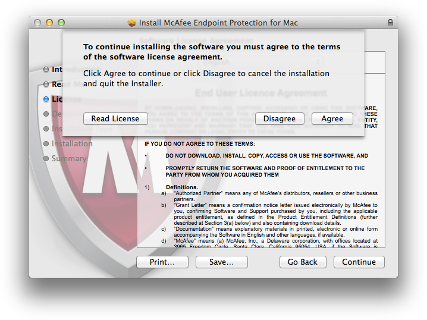
- Accepteer de EULA en continue.
- Laat de install location zoals hij is en druk op install.
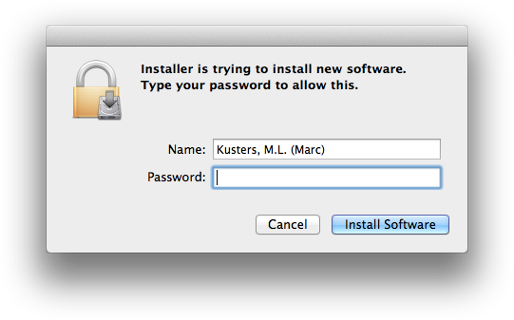
- Voer je wachtwoord in en ga verder met het installatie process.
- Zodra de installatie is afgerond moet de patch nog worden geïnstalleerd, dit doe je door VSM960-1706-HF936655-patch.dmg te openen en daarna dezelfde stappen door te lopen.
Je hebt nu McAfee met succes geïnstalleerd, om er voor te zorgen dat McAfee optimaal werkt moeten er nog wat settings worden verandert.
- Start McAfee
- Selecteer McAfee Endpoint Protection for Mac in hoek links boven van het scherm vervolgens selecteer je Preferences.
- Ga naar het Anti-malware tabblad, selecteer het sleuteltje links onderin en voer je gegevens in.
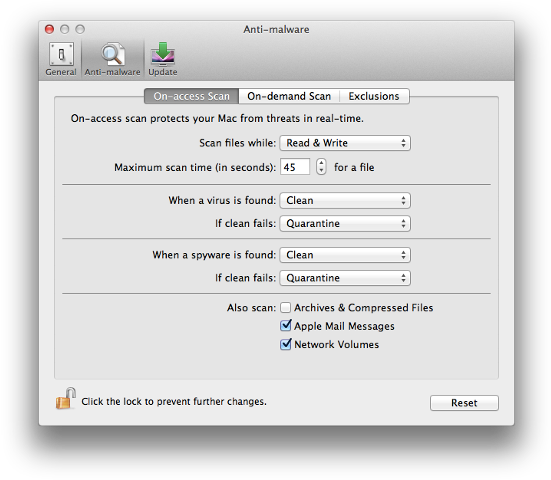
- Pas de instellingen aan zodat ze overeenkomen met het hierboven getoonde voorbeeld.
- Browse naar het Update tabblad en ga naar Schedule.
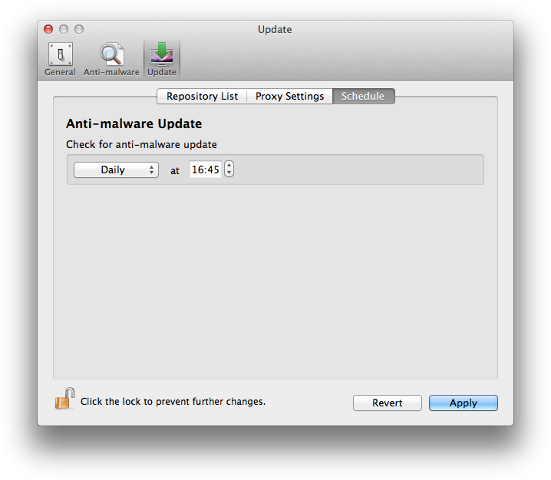
- Pas de tijd zo aan zodat hij update tijdens je werktijd of pauze.
Je bent nu klaar met de installatie, het is aangeraden om een scan op je systeem uit te voeren.